
Peter Holmes
0
4667
557
No puedo enfatizar esto lo suficiente: Todos debe hacer una copia de seguridad de sus archivos. Todos. No es tan difícil, ni le costará nada, gracias al programa de hoy, BackUp Maker. BackUp Maker crea archivos ZIP de los archivos seleccionados y puede hacerlo a intervalos regulares. Te guiaré a través de los pasos para hacer y restaurar una copia de seguridad en la Edición estándar gratuita, con “modo experto”?? discapacitado.
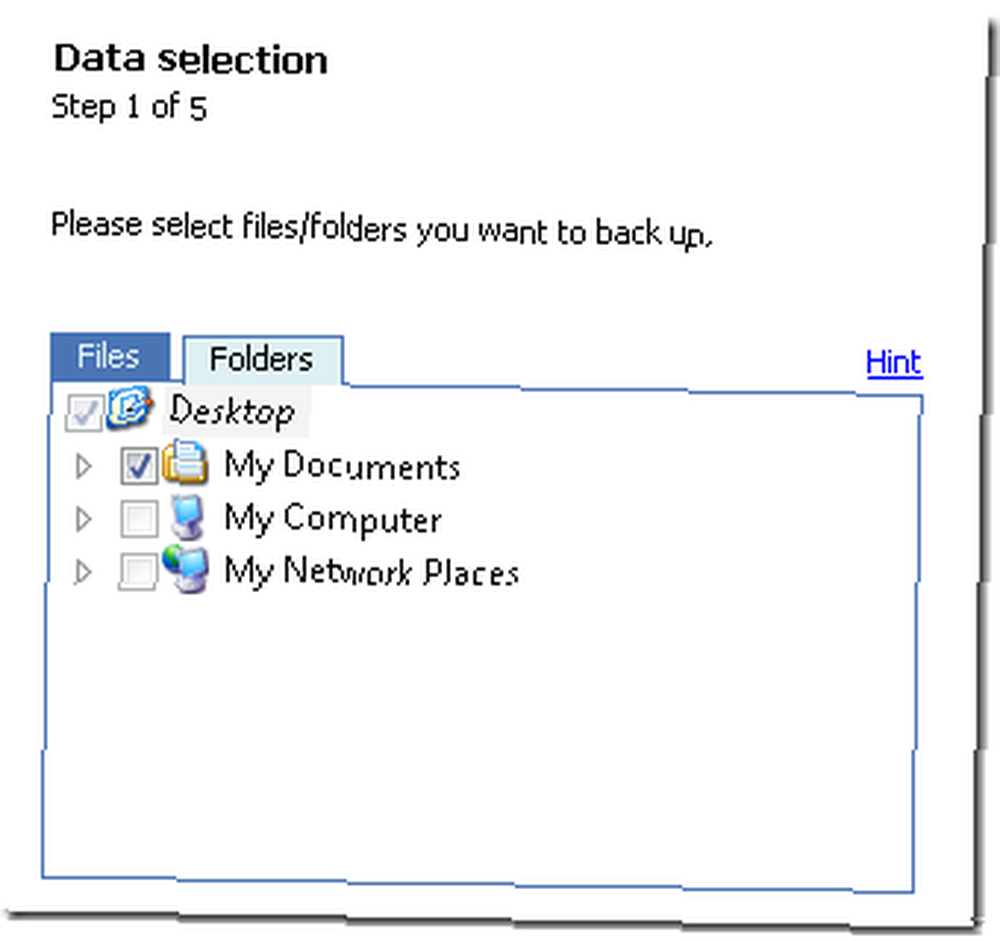
Primero, debe seleccionar los archivos y / o carpetas a archivar. Puede seleccionar archivos o carpetas individuales. Si eres como yo, guardas todo en tu carpeta Mis documentos, así que es un buen lugar para comenzar. Haga clic en Siguiente cuando haya terminado de seleccionar.
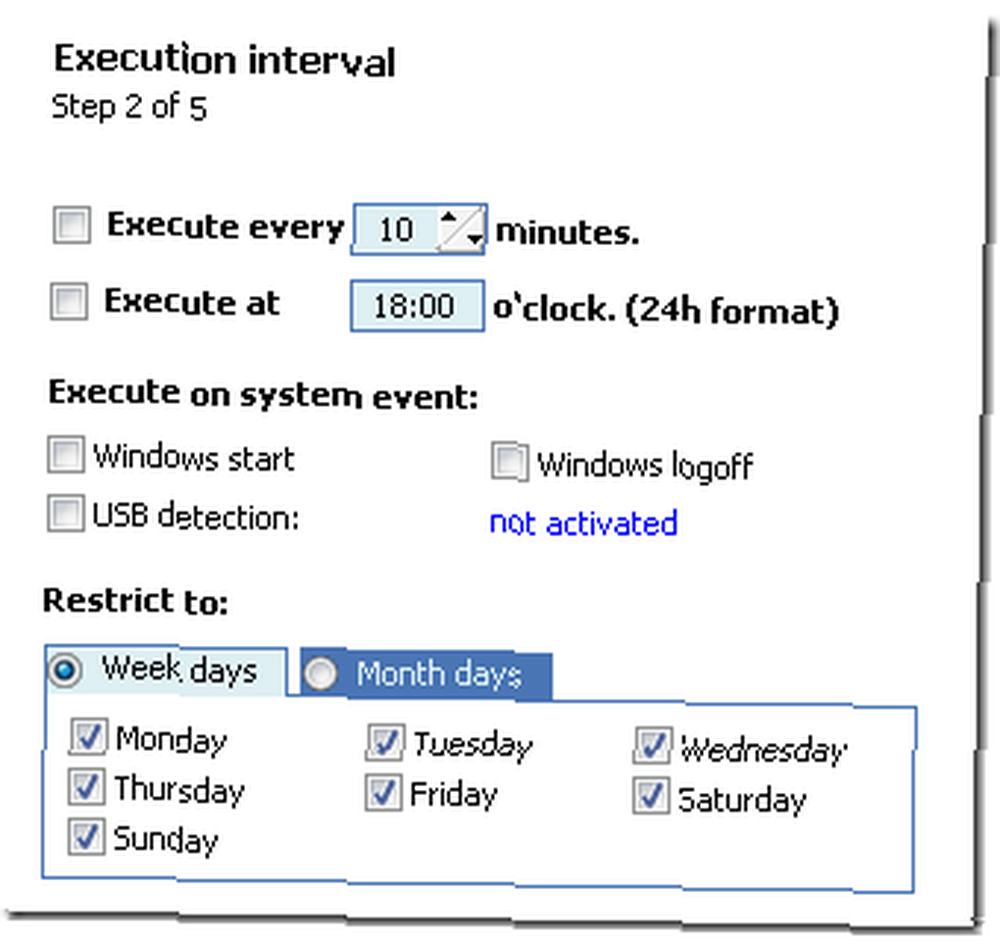
A continuación, deberá establecer su intervalo de ejecución. Puede especificar intervalos programados, una hora específica del día o un evento del sistema (como el cierre de sesión de Windows), así como restringir el proceso de copia de seguridad a ciertos días de la semana o mes. Luego, haga clic en Siguiente.
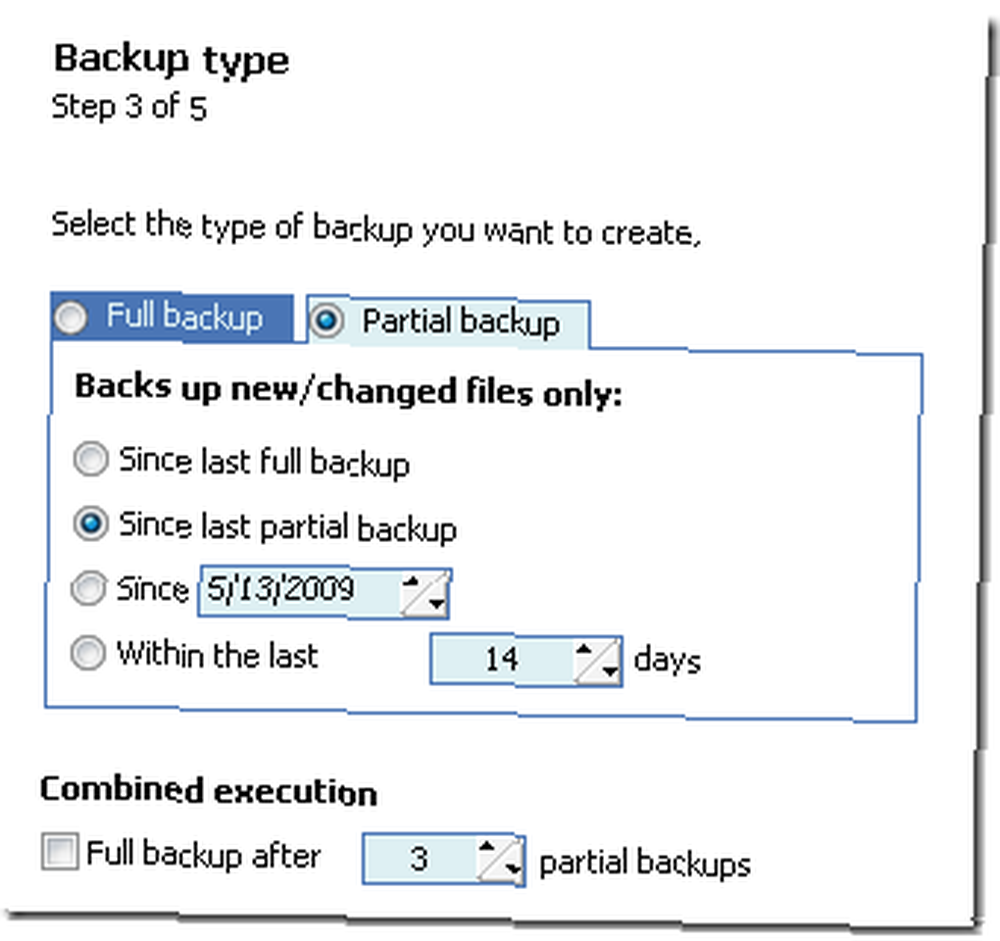
Ahora, llegamos al tipo de copia de seguridad. Su primera copia de seguridad debe ser una copia de seguridad completa. Sin embargo, las copias de seguridad posteriores pueden ser copias de seguridad parciales, que solo archivarán los archivos que se han cambiado desde una copia de seguridad anterior.
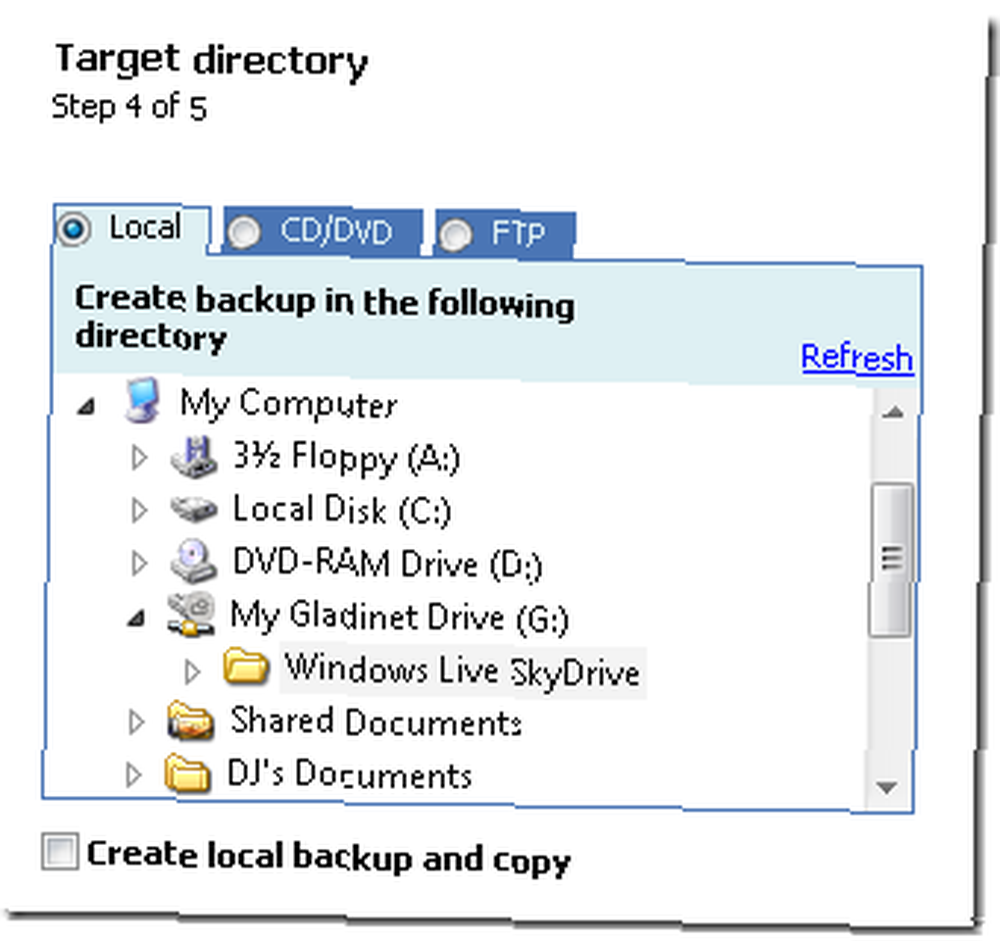
A continuación, seleccione un directorio, CD / DVD o servidor FTP en el que guardar sus archivos. Su archivo aparecerá como un único archivo ZIP en la ubicación especificada. En este ejemplo, estoy haciendo una copia de seguridad de mis archivos en mi SkyDrive a través del servicio en línea Gladinet Map como unidad de red con Gladinet (Windows) Servicio en línea del mapa como unidad de red con Gladinet (Windows) .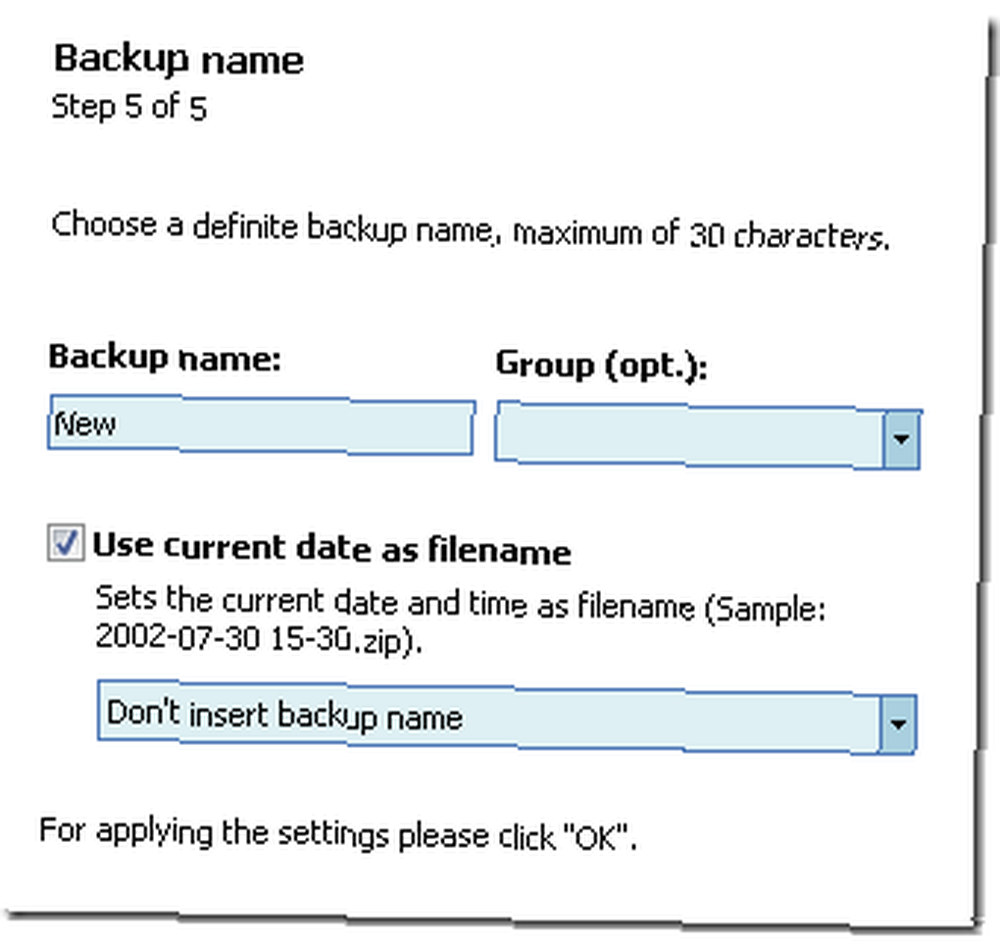 Aquí es donde especificas un nombre opcional para tu archivo. También puede asignarle un nombre de grupo. Si realiza copias de seguridad frecuentes, le sugiero que use la fecha actual como parte del nombre del archivo. Después de este punto, BackUp Maker creará su archivo ZIP.
Aquí es donde especificas un nombre opcional para tu archivo. También puede asignarle un nombre de grupo. Si realiza copias de seguridad frecuentes, le sugiero que use la fecha actual como parte del nombre del archivo. Después de este punto, BackUp Maker creará su archivo ZIP.
Restaurar copias de seguridad
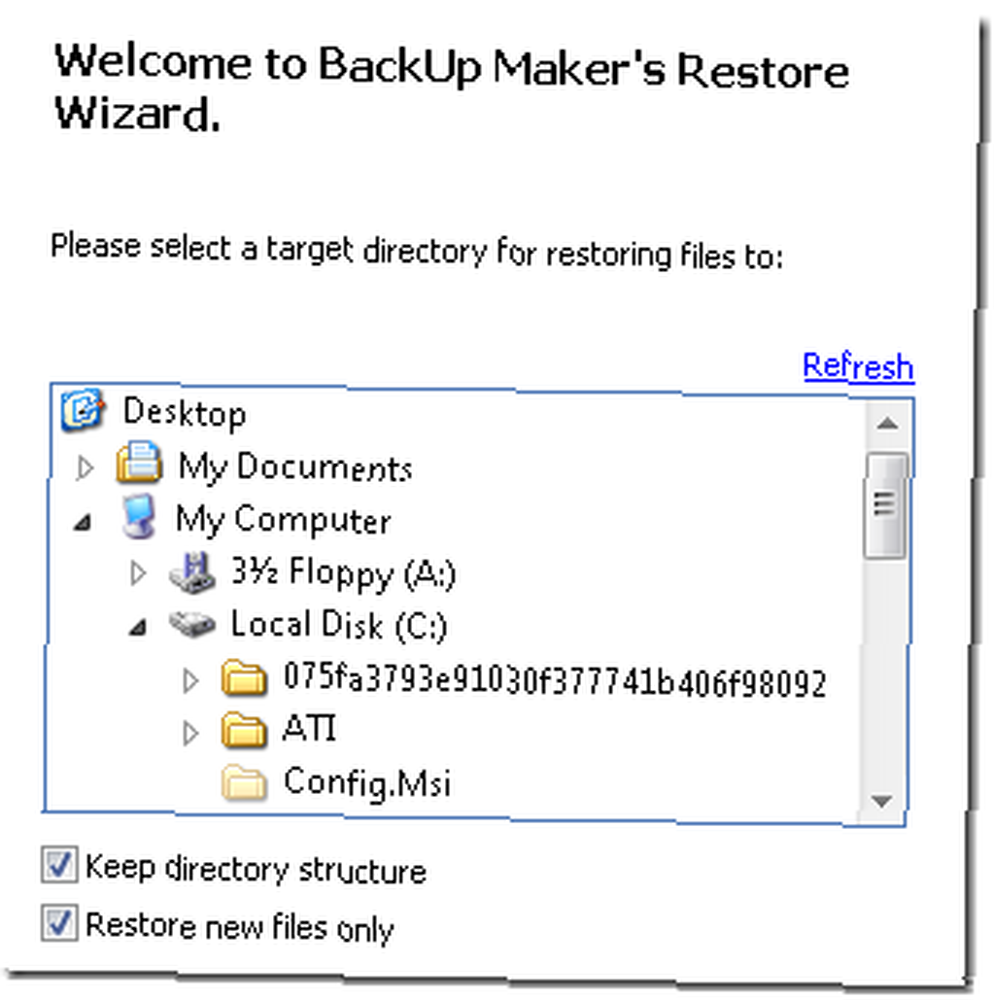
Restaurar los archivos archivados en sus ubicaciones originales es tan fácil como hacer clic “Restaurar” en BackUp Maker. El contenido del archivo ZIP mantendrá la estructura de directorios que conduce a la ubicación de sus archivos (es decir: C: \ Documents and Settings \ Tim \ My Documents \). Entonces, si has marcado la casilla junto a “Mantener estructura de directorios” y desea reemplazar los archivos en su lugar original, debe seleccionar la raíz de la unidad (generalmente C: \) de donde provienen. De lo contrario, si suelta el archivo en otro lugar, tendrá que buscar en muchos niveles de carpeta para acceder a sus archivos..
BackUp Maker ofrece una forma rápida y sencilla de realizar copias de seguridad automáticas de cualquier tamaño; y lo recomiendo mucho Sin embargo, siéntete libre de darle un poco de amor a tu herramienta de respaldo favorita en los comentarios.











